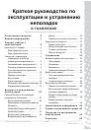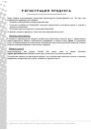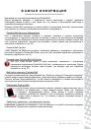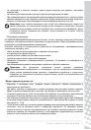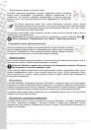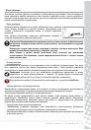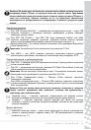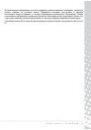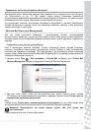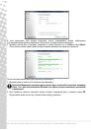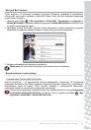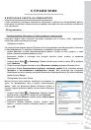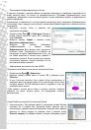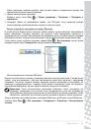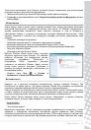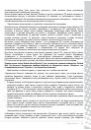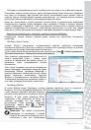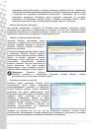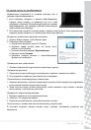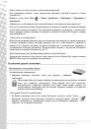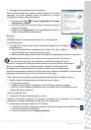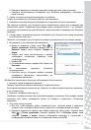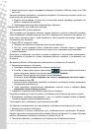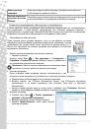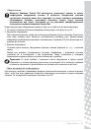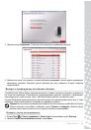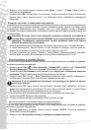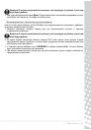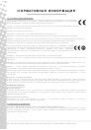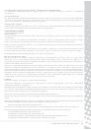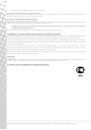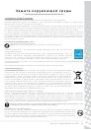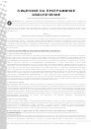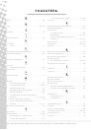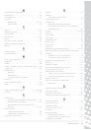Инструкция для PACKARD BELL dot vr46, dot u, dot spt, dot se, dot s2, dot a, dot, IP GX T, IP GX Q, IP GX M, IP GX DQ, IP GX DM, BUTTERFLY TOUCH, BUTTERFLY T, BUTTERFLY S2, BUTTERFLY S, BUTTERFLY M, EN TX86, EN TS13HR, EN TR87, EN TR86, EN TR85, EN TR83, EN TR82, EN TR81, EN TN65, EN TN36, EN TM99, EN TM98, EN TM97, EN TM94, EN TM93, EN TM89, EN TM87, EN TM86, EN TM85, EN TM83, EN TM82, EN TM81, EN TM80, EN TM05, EN TM01, EN TK87, EN TK83, EN TK85, EN TK81, EN TK37, EN TK36, EN TK13BZ, EN TJ78, EN TK11BZ, EN TJ77, EN TJ76, EN TJ75, EN TJ74, EN TJ73, EN TJ72, EN TJ71, EN TJ68, EN TJ67, EN TJ66, EN TJ65, EN TJ64, EN TJ63, EN TJ62, EN TJ61, EN TH36, EN RS66, EN RS65, EN NX86, EN NM98, EN NM87, EN NM86, EN NM85, EN NJ66, EN NJ65, EN NJ32, EN MX52, EN ML65, EN ML61, EN MH45, EN MH36, EN LX86, EN LM98, EN LM94, EN LM87, EN LM86, EN LM85, EN LM83, EN LM82, EN LM81, EN LJ77, EN LJ75, EN LJ73, EN LJ71, EN LJ67, EN LJ65, EN LJ63, EN F, EN DT85, EN BG48, EN BG35
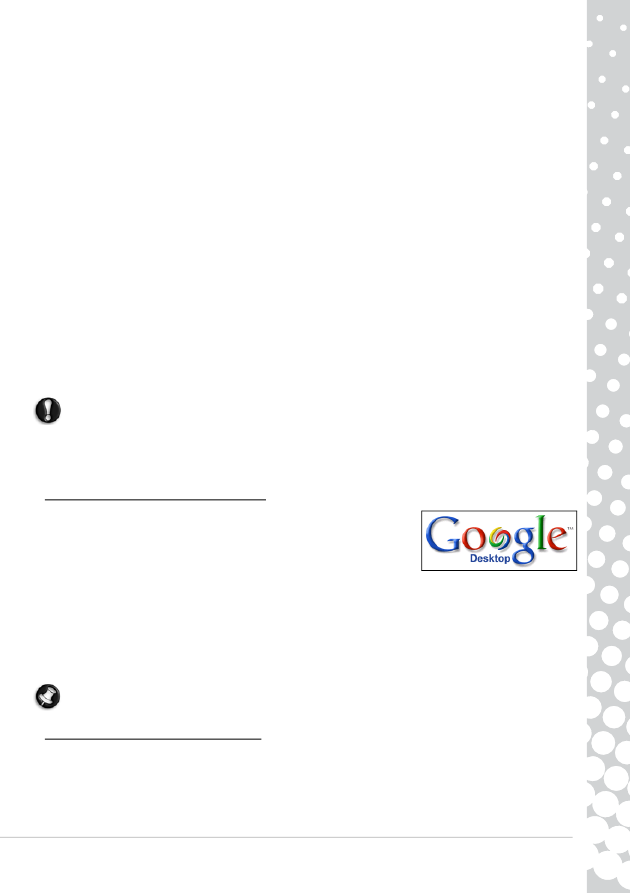
Интернет и программное обеспечение - 31
1. Ссылка на меню Справка: открывает раздел справки браузера Internet Explorer. Здесь можно найти
информацию о браузере и посмотреть, как он работает. Также можно нажать клавишу F1 на
клавиатуре.
2. С помощью этих кнопок можно свернуть, развернуть или закрыть окно.
3. Строка адреса: Наберите адрес в Интернете (например, www.packardbell.com) и нажмите клавишу
Enter на клавиатуре. Браузер перейдет по указанному адресу.
4. Поле быстрого поиска: Выполняйте поиск в сети, не открывая страницу поисковика. Поиск можно
настроить, установив по умолчанию свой любимый поисковик. Выберите поисковик из
выпадающего списка.
5. Кнопки Назад и Вперед: Переходы по ранее посещенным страницам.
6. Вкладки: просматривайте несколько сайтов в одном окне браузера, переходя с одного на другой
переключением вкладок в верхней части фрейма.
7. Быстрые вкладки: выберите и переключайтесь между открытыми вкладками, отобразив их
пиктограммы в одном окне.
8. Избранное: управляйте любимыми сайтами, историей просмотренных страниц и подпиской на
RSS-каналы несколькими нажатиями мыши.
9. RSS-каналы: Позволяют автоматически получать информацию с любимых сайтов. Подсвеченная
иконка показывает, предлагает ли сайт канал, на который можно подписаться и получать
уведомления по мере обновления его содержания. Браузер отправляет эту информацию в
Избранное. После этого вы сможете читать заголовки новостей, результаты спортивных
соревнований и т. д., как только они будут опубликованы.
Внимание! Internet Explorer имеет фильтр защиты от фишинг-атак, который
предупреждает вас о потенциальных или известных мошеннических сайтах (сайтах,
которые выглядят, как обычные, а на самом деле преследуют целью кражу вашей личной
информации). Если вы зайдете на сайт, который подозревается в фишинге, адресная
строка станет желтой, и появится предупреждение.
Google Desktop (дополнительно)
Google Desktop™ — это бесплатное предварительно установленное
приложение, которое облегчает поиск и настройку на компьютере
Packard Bell. Приложение Google Desktop обеспечивает
полнотекстовый поиск электронных писем, файлов, музыкальных
файлов и цифровых фотографий, чатов, просмотренных веб-страниц
и т. д. Приложение Google Desktop позволяет ускорить доступ к любой информации и избавляет от
необходимости самостоятельно упорядочивать файлы. Приложение Google Desktop также облегчает
получение новых сведений из Интернета с помощью привлекательных мини-приложений Sidebar и
Google Gadgets, отображающих любую информацию: от полученных почтовых сообщений и местного
прогноза погоды до выбранных новостей. Благодаря приложению Google Desktop можно вовремя
получать необходимую информацию прямо на рабочий стол компьютера. Чтобы запустить
приложение, просто щелкните по значку поиска в Google Desktop на рабочем столе.
Примечание. Для получения дополнительных сведений об этих и других продуктах и
возможностях компании Google™ посетите веб-сайт www.google.com.
Веб-сайт компании Packard Bell
Начните работу с посещения веб-сайта www.packardbell.com.
Клиентам компании Packard Bell обеспечен индивидуальный подход и постоянная техническая
поддержка. Для получения необходимой технической поддержки откройте раздел Техническая
поддержка.